استفاده مناسب از پریمیر برای سیستم های ضعیف

ادیت فیلمهای Full HD و ۴K در نرم افزار پریمیر به خودی خود میتواند کار سختی باشد؛ چه برسد به کار روی کامپیوتر و لپ تاپ با سیستمهای ضعی! به همین دلیل تصمیم گرفتیم در این مقاله، در مورد برخی راه حلها که میتوانند بار سیستم شما را کم کنند صحبت کنیم تا هنگام کار در تایم لاین، بتوانید یک روند ویرایش سریع و روان را با پریمیر برای سیستم های ضعیف تجربه کنید. با استفاده از این روشها شما باید بتوانید هرگونه تصویر ۴K RAW را بدون هیچ گونه باگی ویرایش کنید.
ویرایش سریع فیلمهای ۴K در سیستمهای ضعیف
فایلهای Media Cache
ابتدا، باید تنظیمات مدیا را روی SSD تنظیم کنید. اگر SSD ندارید ، مکان حافظه Cache را روی سریعترین درایو خود تنظیم کنید. پاک کردن فایلهای اضافی کش نیز راه حل بسیار خوبی است. اگر پروژه های قدیمی شما به پایان رسیده اند و می دانید که دیگر به آنها نیازی ندارید، بهتر است که آنها را حذف کنید.
حتی می توانید این کار را برنامه ریزی کنید. به عنوان مثال ، می توانید تنظیم کنید که فایل های کش پس از ۶۰ روز یا شاید پس از رسیدن به ۵۰ گیگابایت حذف شوند. سعی کنید روند کار خود را ارزیابی کنید و ببینید چه چیزی برای شما بهترین کار را انجام میدهد. مدیریت “Media Cache” را می توان از طریق “Preference” ، در منوی “Edit” مشاهده کرد.
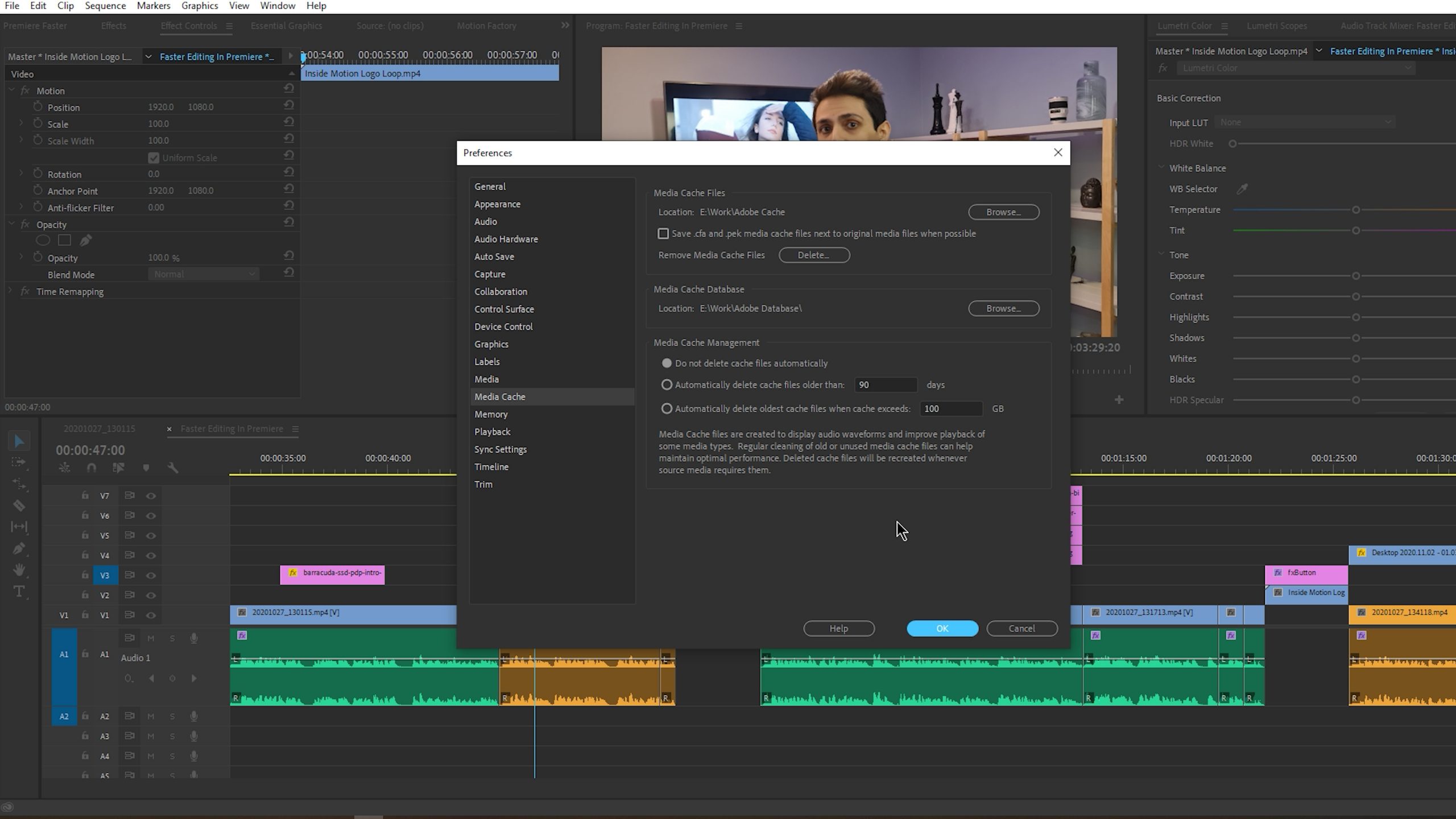
مدیریت Memory
RAM یکی دیگر از اجزای سیستم شما است که نقش مهمی در تعیین سرعت برنامههایتان در پریمیر برای سیستم های ضعیف دارد. برخی از برنامهها مانند Google Chrome دوست دارد تمام RAM شما را صرفنظر از میزان نیازتان برای کارهای دیگر اشغال کنند! بنابراین برای سرعت بخشیدن به کارهای خود میتوانید با بستن برنامههای دیگر RAM ذخیره شده خود را افزایش دهید. در Windows ، می توانید Task Manager را باز کنید (با کلیدهای Ctrl+Shift+Esc) تا بررسی کنید کدام برنامه از چه مقدار RAM استفاده می کند. در دستگاههای Apple Mac نیز میتوانید همین کار را با رفتن به Activity Monitor در تنظیمات خود انجام دهید.
تنظیمات Playback
اگر نمی خواهید از Proxy استفاده کنید، گزینه دیگر برای استفاده مناسب از پربمیر برای سیستم های ضعیف کاهش رزولوشن پخش است که میتوانید آن را به نصف یا حتی یک چهارم نسخه اصلی کاهش دهید. و لازم نیست نگران نباشید، چراکه این تنظیمات فقط بهشی از پخش فیلم شماست و روی ویدیوی اصلی تأثیری نمیگذارد.
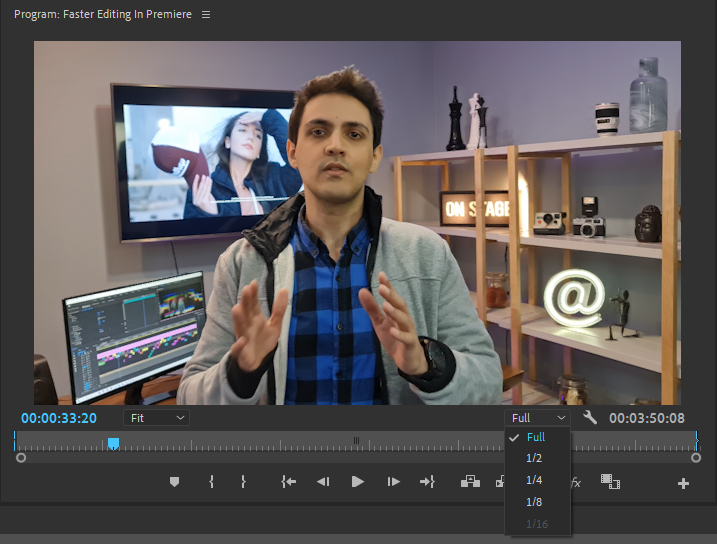
دکمه FX Mute
نماد FX در Premiere Workspace استاندارد گنجانده نشده است. اما میتوانید با کشیدن آن از نماد plus در زیر قسمت Playback، آن را به فضای کاری خودتان اضافه کنید. روشن و خاموش کردن FX به شما این امکان را می دهد که افکتها را کنترل کرده و موقتاً آنها را فعال یا غیرفعال کنید. اما ممکن است بپرسید چه فایده ای برای استفاده از پریمیر یرای سیستم های ضعیف دارد. برای پاسخ به این سوال سناریویی را تصور کنید که در آن ویرایش یک ویدیو را به پایان رسانده اید و اکنون در مرحله locked cut هستید.
پس از انجام برخی بررسیها توسط خودتان یا با مشتری، متوجه می شوید که ویدیو نیاز به تغییراتی دارد. اکنون می توانید به عقب برگردید و روی یک تایم لاین عظیم با افکتهای زیاد کار کنید، یا فعلاً همه افکتها را غیرفعال کنید تا تایم لاین خود را روشن کنید و عملاً به روند rough cut بازگردید.
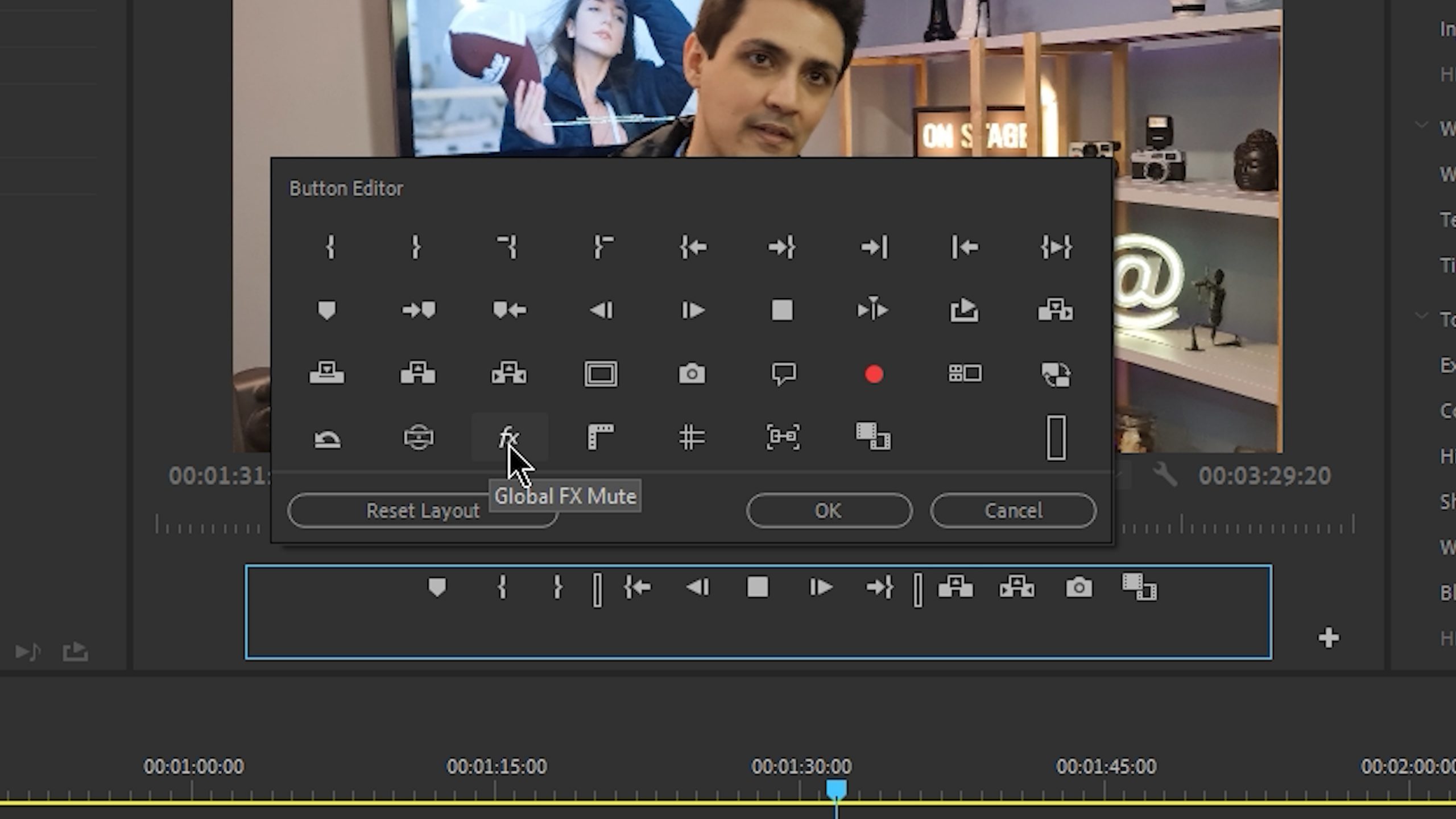
Proxy مربوط به فیلم:
استفاده از گزینه Proxy می تواند معجزه کند! Proxy فیلم شما را با یک کدک مانند “mp4” یا “mov” با هر نرخ بیت و عمق و وضوح رنگ کدگذاری میکند. حتی فرقی نمیکند ۴K باشد یا ۸K. حتی مدل دوربین شما در اینجا هیچ تاثیری ندارد، Arri Alexa ، RED ، Blackmagic ، Sony ، Canon ، Drone camera ، و با هر برند دیگری. آنچه در اینجا اتفاق می افتد این است که شما حالا یک تایم لاین بسیار سبک دارید که می تواند تنها با یک کلیک یک دکمه را به حالت کامل برگرداند.
Adobe Media Encoder نرم افزار اصلی ما برای کدگذاری و اکسپورت پروژههای After Effects و Premiere است. Media Encoder به عنوان یک نرم افزار مکمل عمل می کند که فیلم اصلی را کدگذاری می کند. برای استفاده بهینه از این نرم افزار ، مطمئن شوید که همه آنها و همه کدک های شما همیشه بروز هستند.
نحوه ویرایش سریع فیلمهای ۴K با استفاده از Proxy
برای این کار می توانید mp4 یا mov را انتخاب کنید. فقط هنگام تصمیم گیری در مورد رزولوشن مراقب باشید، چراکه رزولوشن انتخابی شما باید شبیه تصویر فیلم اصلی شما باشد.
در سربرگ Destination یک ویژگی شگفت انگیز وجود دارد که هم تصاویر اصلی و هم کدگذاری شده را در کنار یکدیگر کدگذاری می کند و سپس شما می توانید مقصد محصول نهایی خود را تعیین کنید. نتیجه نهایی ممکن است چندان متفاوت نباشد، اما نکته مهمی در استفاده از پریمیر برای سیستم های ضعیف است است. این فیلم برای review purposes است کهدر این فرم، تصمیم گیری در مورد آن بسیار سادهتر است.
Media Encoder همه فیلم های شما را مرتب می کند و به طور خودکار آنها را Encode و Sync می کند. پس از اتمام این مرحله ، همانطور که دکمه FX Mute را اضافه کرده اید، toggle proxy را نیز به workspace اضافه می کنید. با فعال کردن این ابزار، فایل های ما به فایل های transcoded تبدیل می شوند و با غیرفعال کردن آنها، به شکل اصلی خود باز می گردند.
نتیجه گیری
به عنوان آخرین توصیه برای استفاده از پریمیر برای سیستم های ضعیف، میتوان گفت همیشه سعی کنید سیستم خود را تمیز نگه دارید. به طور مرتب دیسک را چک کنید و دما را تنظیم کنید. فایلهای عمومی خود را در جای دیگری نگه دارید و از درایو کاری خود فقط به عنوان یک درایو اختصاصی استفاده کنید مخصوصاً اگر درایو SSD باشد. به خاطر داشته باشید که SSDها وقتی فضای خالی بیشتری دارند بسیار سریعتر کار میکنند.
در نهایت برای اینکه استفاده مفید و موثری از این نرمافزار کاربردی داشته باشید میتوانید در دوره آموزش پریمیر ۲۰۲۱ مقدماتی تا پیشرفته از مجموعه خانه فتوشاپ شرکت کنید. ما در این دوره به شما میآموزیم که چگونه میتوانید با بخشهای مختلف فضای کاری پریمیر کار کنید، نحوه استفاده از ابزارهای مختلف، کار با پلاگینها و افکتها، تکنیکها و ترفندهای ساخت پروژه و بسیاری مباحث دیگر که میتواند در هنگام کار با پریمیر به شما کمک کند.
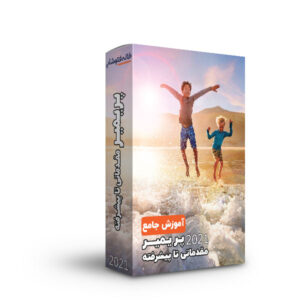
درباره پریسا فرزانفر
از وقتی یادم میاد همیشه بخشی از وجودم به سمت هنر کشیده میشد. نقاشی اتفاق قشنگیه که تجربش کردم و حالا هم سعی دارم دنیایی از هنر گرافیک رو با شما سهیم بشم.
نوشته های بیشتر از پریسا فرزانفرمطالب زیر را حتما مطالعه کنید
درآمد تدوین چقدر است؟ درآمد ادیت ویدیو سال ۱۴۰۳
۱۰ ایده بک گراند برای انواع پروژه ها
۱۷ مورد از سبک های طراحی گرافیک که باید بشناسید
عکاسی زیباییشناختی یا Aesthetic photography: راهنمایی برای خلق تصاویر زیبا
تفاوت هنرمند و تصویرساز در چیست؟
دستورهای ترکیبی هوش مصنوعی: راهحلی نوآورانه برای خلق تصاویر متنوع با هوش مصنوعی
8 دیدگاه
به گفتگوی ما بپیوندید و دیدگاه خود را با ما در میان بگذارید.


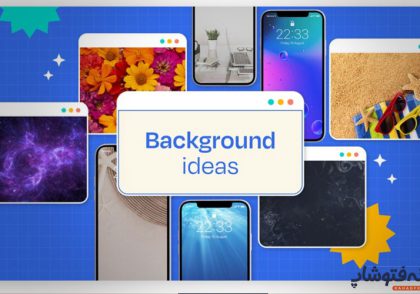


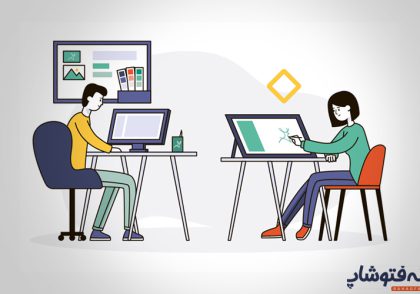
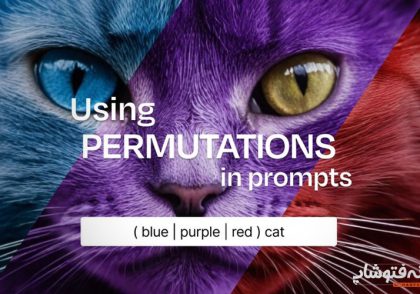
سلام وقت بخیر
من سیستمی با مشخصات زیر دارم میخواستم بدونم میتونم باهاش پریمیر ۲۰۱۸ کارکنم یا نه؟
Windows 10 64x
Processor: inte core i5_3360M
Cpu 2.80 GHZ
Ram: 8/00GB
گرافیک AMD Fire Pro M2000
سلام و عرض ادب
برای اجرای پریمیر ۲۰۱۸، سیستم شما باید حداقل مشخصات زیر را داشته باشد:
– پردازنده: Intel® ۶th Gen یا جدیدتر یا AMD Ryzen™ ۱۰۰۰ Series یا جدیدتر
– سیستم عامل: Windows 10 (64-bit) نسخه ۱۹۰۹ یا جدیدتر
– حافظه: ۸ GB RAM
– کارت گرافیک: ۲ GB GPU memory
– فضای ذخیرهسازی: ۸ GB
– نمایشگر: ۱۹۲۰ x 1080
بنابراین، سیستم شما میتواند پریمیر ۲۰۱۸ را اجرا کند، اما برای کار با ویدئوهای HD، ۴K و بالاتر، مشخصات توصیه شده زیر را دنبال کنید:
– پردازنده: Intel® ۷th Gen یا جدیدتر با Quick Sync یا AMD Ryzen™ ۳۰۰۰ Series / Threadripper 2000 series یا جدیدتر
– حافظه: Dual-channel memory: 16 GB برای ویدئوهای HD و ۳۲ GB برای ویدئوهای ۴K و بالاتر
– کارت گرافیک: ۴ GB GPU memory برای ویدئوهای HD و بعضی از ویدئوهای ۴K و ۶ GB GPU memory برای ویدئوهای ۴K و بالاتر
– فضای ذخیرهسازی: SSD سریع برای نصب برنامه و cache و درایو (های) سریع دیگر برای مدیا
سلام وقتتون بخیر باشه.میخواستم بدونم برای پریمیر نسخه ۲۰۱۵ باید چه سیستمی داشته باشیم و حتما باید برای اجرای این نسخه سیستم خیلی قوی داشته باشیم؟ من یه لپتاپ hp elite book دارم ساخت سال۲۰۱۴ و یه رم۸ و یه ssd 480gb جدیدا روش انداختم و خودش هم ویندوز۱۰و۶۴بیتی و core i5 هست با cpu 2.80ghz اما یه کارت گرافیک معمولی AMD دارم.
با سلام، در حالت کلی، برای اجرای نسخه ۲۰۱۵ نرمافزار Premier Pro، سیستمی با حداقل سختافزار زیر نیاز است:
سیستم عامل ۶۴ بیتی Windows 7 SP1، Windows 8.1 یا Windows 10
۸ گیگابایت RAM (حداقل ۸ گیگابایت، پیشنهادی ۱۶ گیگابایت یا بیشتر)
پردازنده Intel Core i5 و یا i7 (حداقل Intel 6th generation یا جدیدتر)
۷۲۰۰ دور در دقیقه هارد درایو یا SSD
کارت گرافیک ۲ گیگابایت حافظه VRAM
صفحه نمایش با دقت ۱۲۸۰ در ۸۰۰ پیکسل
با توجه به مشخصات لپتاپ شما، احتمالاً میتوانید نسخه ۲۰۱۵ Premiere Pro را روی آن نصب کنید. با این حال، باید توجه داشته باشید که این نرمافزار برای اجرای بهتر و پردازش سریعتر، به سختافزار قویتری نیاز دارد.
سلام خسته نباشید.ببخشید یک سوال داشتم میخواستم ازتون بپرسم
من خیلی دوست دارم ادیت ویدئو رو با پریمیر یاد بگیرم اما سیستمم ضعیفه و از ویدئو هایی که تو یوتیوب دیدم به نسخه ۲۰۱۴ و Cs6 پریمیر رسیدم میخواستم بدونم با مشخصاتی که روی سیستمم دارم کدوم یک از این دونسخه پریمیر رو روی لپتاپم نصب کنم بهتره؟
۶۴بیتیWindows 10
processor: intel core i5
Ram: 8GB
Hard disk: SSD 500GB
Display Memory(VRAM): 1004 MB
Shared Memory: 3840 MB
Total Memory: 4844 MB
با سلام کاربر گرامی پاسخ کامل در این باره داده شد.
سلام من سیستمم ضعیفه و تو یوتیوب کلی فیلم آموزشی که دیدم یا پراکسی پیشنهاد میدادن یا فیلمورا که خودم بشخصه خیلی باهاش حال نمیکنم.
ولی بعضی ها میگفتن از نسخه های قدیمی تر پریمیر کار کنید.
میخواستم بدونم رو سیستم زیر آیا از نسخهCs6 پریمیر تا۲۰۱۵ هرکدوم رو که خواستم نصب کنم میشه؟
Inte core i5_3360M
۲.۸۰GHz
Ram: 8GB
Hard disk: SSD480GB
(VRAM): 1004MB
سلام وقت بخیر
کاربر گراممی شما میتونید هر نسخه ای از نرم افزار پریمیر رو که میخواید رو سیستمتون نصب کنید و اجرا کنید، ولی مسئله اینه که سخت افزار شما برای تدوین های خیلی سبک مناسبه و اگر تعداد افکت های یکم بیشتر بشه یا کیفیت ویدیو ها بالاتر بره قطعا آزار دهنده میشه براتون، ولی با پراکسی میتونید عملکردشو بهتر کنید که البته نباید انتظار معجزه داشت در هر صورت، شاید بهتر باشه با نرم افزار Filmora یا Clipchamp که به مراتب از پریمیر سبک تر هست کار کنید.
به علاوه اینکه اگر قادر به ارتقا سخت افزار نیستن و میخواین فقط با پریمیر کار کنید، علاوه برا استفاده از پراکسی، حداقل حافظه SSD برای سیستم تون تهیه کنید که سرعت برنامه بهبود پیدا کنه.
به غیر از موارد مذکور این موارد هم به بهبود عملکرد پریمیر بهتون کمک میکنه :
۱_کاهش اندازه ویدئوی ورودی: اندازه ویدئوی ورودی در Premiere مستقیماً بر عملکرد آن تأثیر می گذارد. با کاهش اندازه ویدئوی ورودی می توانید عملکرد Premiere را بهبود بخشید.
۲_استفاده از فرمت های خفیف: فرمت های سبک و خفیف مانند H.264 و MPEG-4 کمترین اثر را بر عملکرد Premiere دارند. بنابراین، استفاده از این فرمت ها می تواند به بهبود عملکرد Premiere کمک کند.
۳_بستن برنامه های غیرضروری: بستن برنامه هایی که در حال اجرا هستند و نیازی به آنها ندارید، مانند مرورگر وب یا برنامه های دیگر، می تواند بهبود عملکرد Premiere را به دنبال داشته باشد.
۴_تنظیمات پروژه: تنظیمات پروژه مانند اندازه کادر و نرخ فریم می تواند بر عملکرد Premiere تأثیر بگذارد. برای بهبود عملکرد Premiere، بهتر است از تنظیمات پروژه سبک استفاده کنید.
با احترام